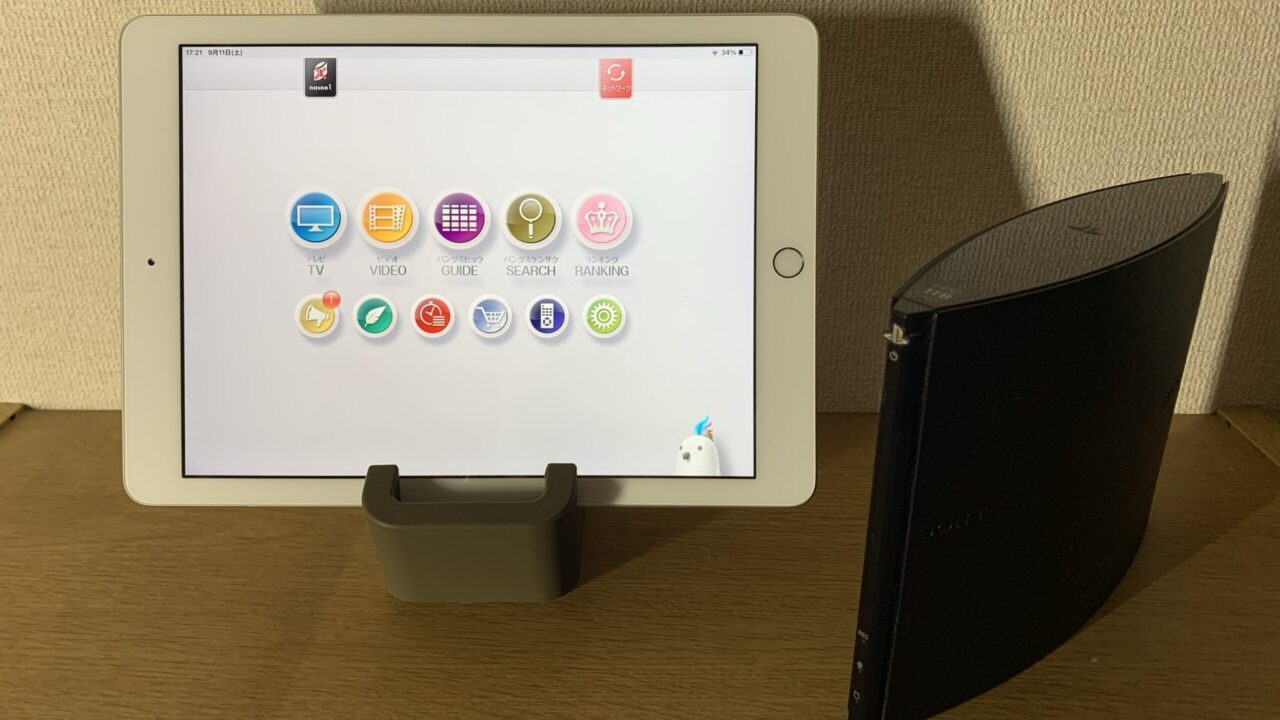iPhone/iPadでテレビのリアルタイム放送のテレビの視聴や録画した番組の再生ができたらと思いませんか?(以降iPadを例にご紹介します。iPhoneでも同じです。)
私もiPadの活用の幅を広げたいと思い、ポータブルテレビにチャレンジしてみましたのでその方法をご紹介します。
今まで試した中でダントツの安定性・操作性のネットワークテレビチューナーはこれです。そうですnasne(ナスネ)です。
nasneは元々プレイステーションでお馴染みのSony Interactive Entertainment Inc.から発売されていましたが、2021年春からbuffaloが継承して販売が再開されました。
2021年春の販売再開からしばらくの間は、品薄状態が続いていましいたが、2021年9月時点では品薄状態も解消し定価で購入できるようになりました。それだけ人気がある商品なんだと思います。
nasneのおすすめポイント
実際にnasneを使ってみておすすめのポイントをご紹介します。
安定して使える
これまでもいくつかのネットワークテレビチューナーを試しましたが、つながったり、つながらなかったりで安定せず、見たい時につながらないストレスで、そのうち使わなくなるパターンでした。
でも安心して下さい、nasneとtorne mobileは安定してつながります。
操作しやすい
一番使うであろう操作はチャンネル切り替えだと思います。
画面を1度タップすると写真の様に画面下部に現在放送中の番組表が表示されます。
この番組表には地デジ/BS/CSのすべてのチャンネルが表示されるので、左右のスワイプして見たい番組をタップすればチャンネルが切り替わります。
非常にシンプルで直感的に操作できると思います。
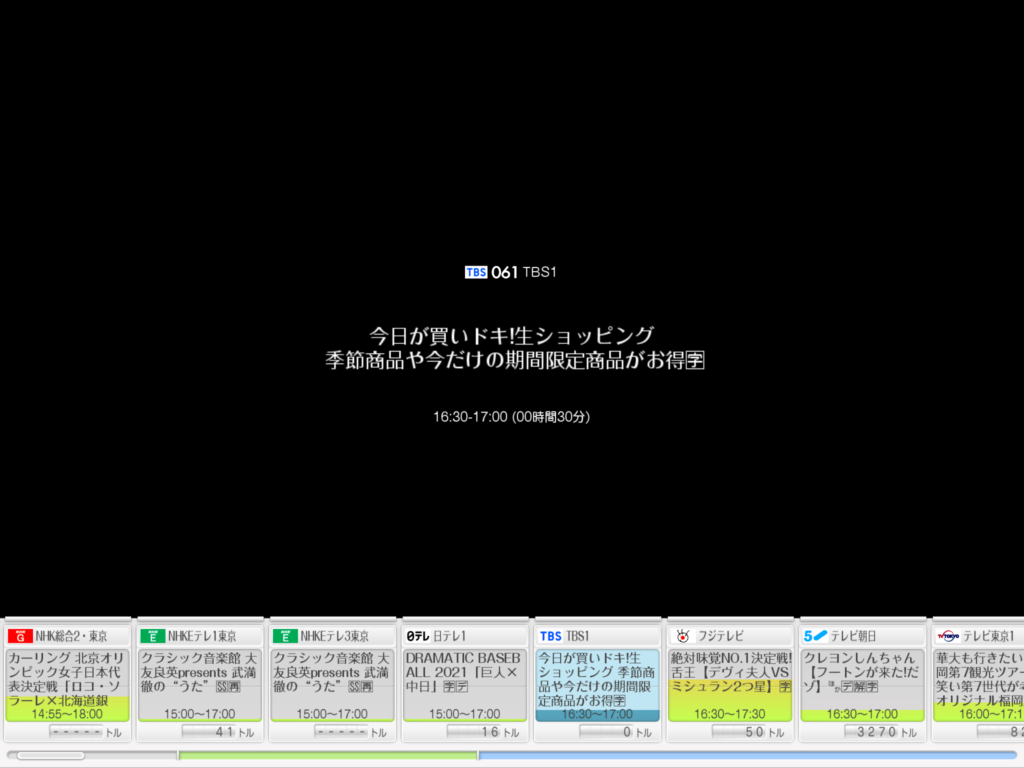
チャンネル選択
番組視聴中にチャンネルを変えるときは、画面を1回タップしたら、イメージ画像の様に画面の下部の表示されます。
番組表を左右にスワイプしてみたい番組をタップするとチャンネルが変わります。
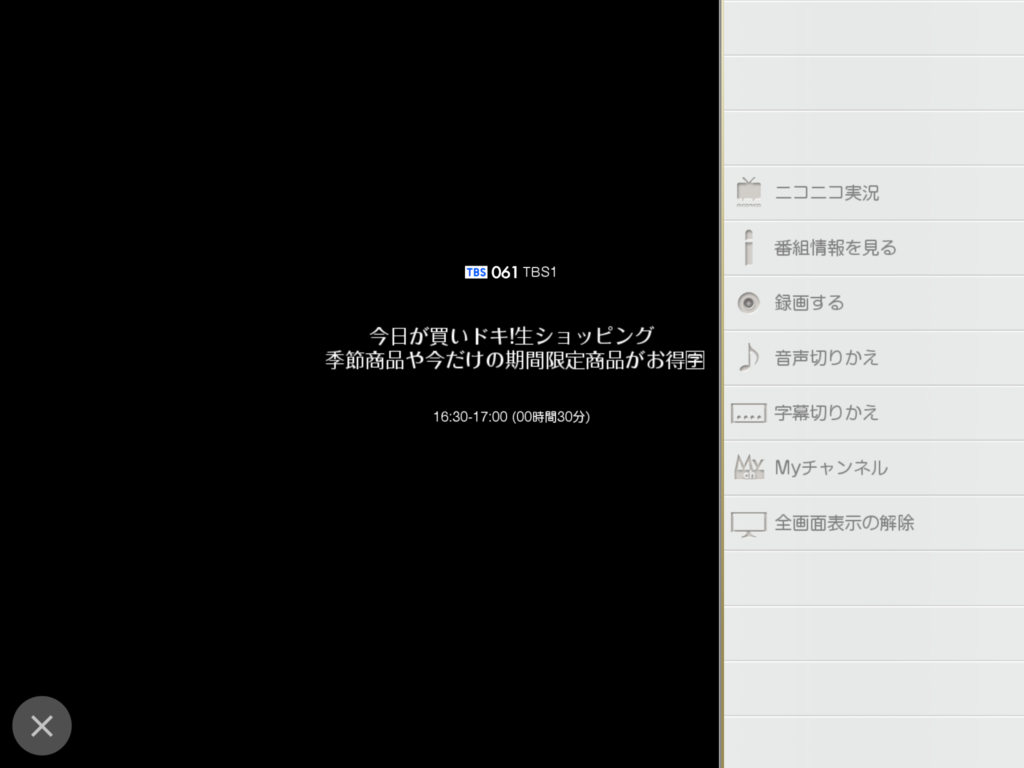
番組視聴中のその他の操作
番組視聴中のその他の操作方法ですが、画面を長押しすると、イメージ画像の様に画面右側にメニューが表示されます。
番組情報をみる、録画する、音声切りかえ、字幕きりかえなど操作することができます。
使ったことはありませんが、その他にニコニコ実況というメニューもあります。
地デジ/BS/CSのすべてのチャンネルが表示されてスワイプしてチャンネルを探すのが大変な場合は、よく見るチャンネルだけをMyチャンネルに登録しておけばOKです。
画面を長押ししたら画面の右側にメニューが現れて[すべてのチャンネル]←→[Myチャンネル]を切り替えることができます。
※Myチャンネルの登録はトップ画面の[設定]→[チャンネル設定]から設定できます。
録画・再生もできる
nasneは放送中の番組のライブ視聴に加えて、内蔵しているハードディスクに録画することが可能です。もちろん録画した番組を再生することも可能です。
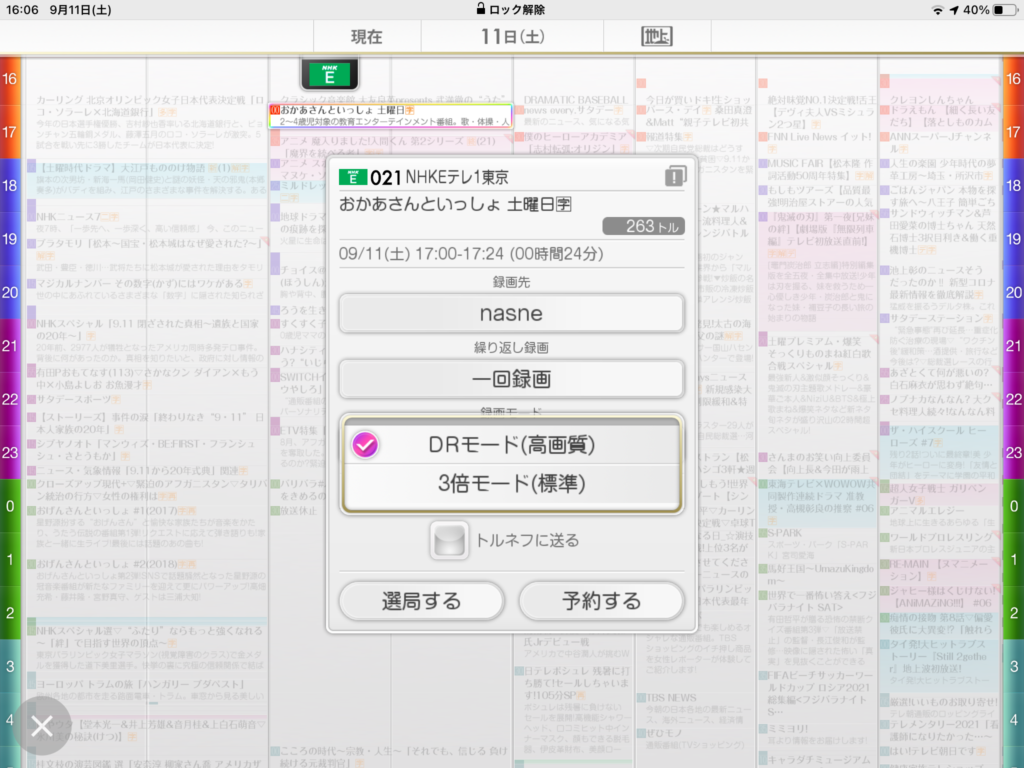
録画予約
トップ画面からバングミヒョウ(GUIDE)をタップすると番組表が表示されるので録画したい番組をタップして
録画先:(nasne)
繰り返し録画:(一回録画、毎日、月~土、月~金、毎週)
録画モード:(DRモード(高画質)、3倍モード(標準))
を設定して『予約する』をタップするだけです。
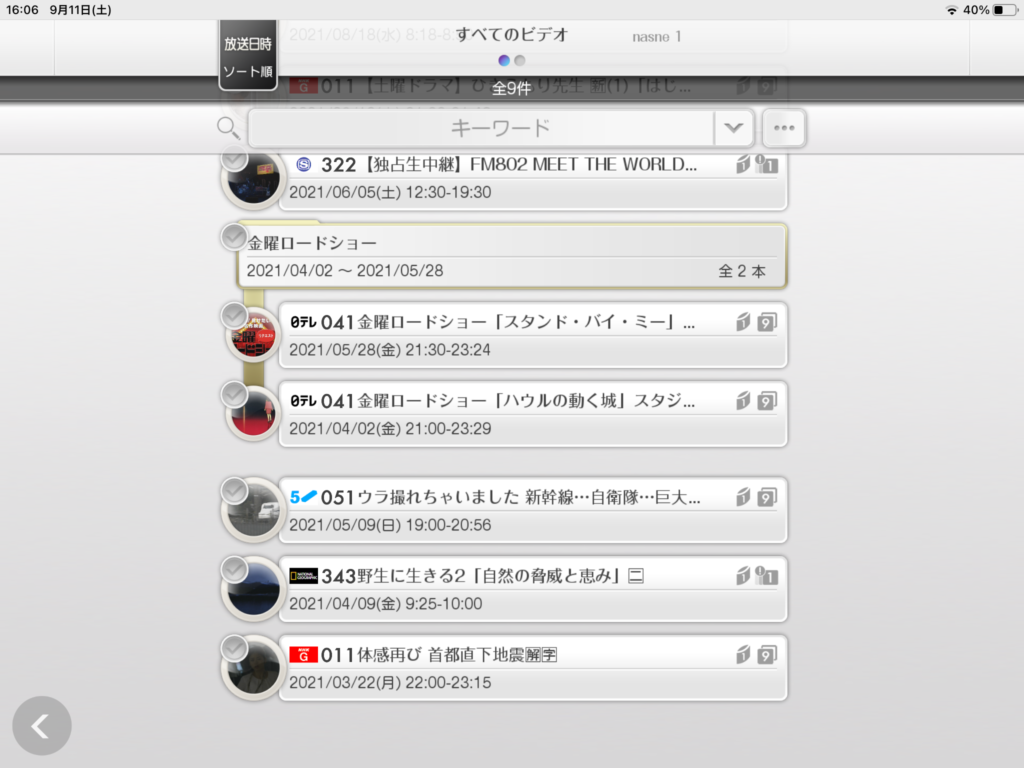
番組再生
トップ画面からビデオ(VIDEO)を選択すると録画された一覧が表示されるので、再生したい番組をタップするだけ。
NAS(Network Attached Storage)としても使える
番組の視聴や録画・再生以外にも、NAS(Network Attached Storage)としても使えるので、EXCELやWORDのファイルや、スマホにたまった写真・動画などを保存して家族で共有することができます。
HDDの増設もできる
バッファロー製のnasneは2TBのHDDを内蔵していますが、足りなくなったら外付けHDDを増設可能です。
iPadでポータブルテレビを始めよう!
Step 0:iPadが使えるか事前確認する
そもそもiPadにテレビ視聴用のアプリ(torne mobile)がインストール可能かを実際にインストールして試しておきましょう。
いざnasneを購入したけれど、iPadにtorne mobileがインストールできなかったら悲惨ですからね。
Step 1:nasneを購入する
バッファロー製のnasneはamazon内のバッファローダイレクトのみで販売されています。
実際にnasneを接続するときに困ったのが、nasneのアンテナ端子(入力)が1個だったこと。
テレビやレコーダーはアンテナ端子(入力)は、地デジ用とBS/CS用と別れているのが一般的だと思いますが、nasneのアンテナ端子(入力)は地デジとBS/CSの混合端子になっているので注意しましょう。
地上デジとBS/CSがそれぞれ独立したアンテナケーブルになっている場合は、混合器を使って1本のアンテナケーブルにまとめる必要があります。
またnasneのアンテナ端子(出力)から他の機器(レコーダーなど)に接続する場合は、分波器を使って地上デジとBS/CSにそれぞれ分波する必要があります。
急遽こちらの商品を購入しました。混合器としても、分波器としても利用できます。2つ買っておくことをお勧めします。
Step 2:nasneを設置
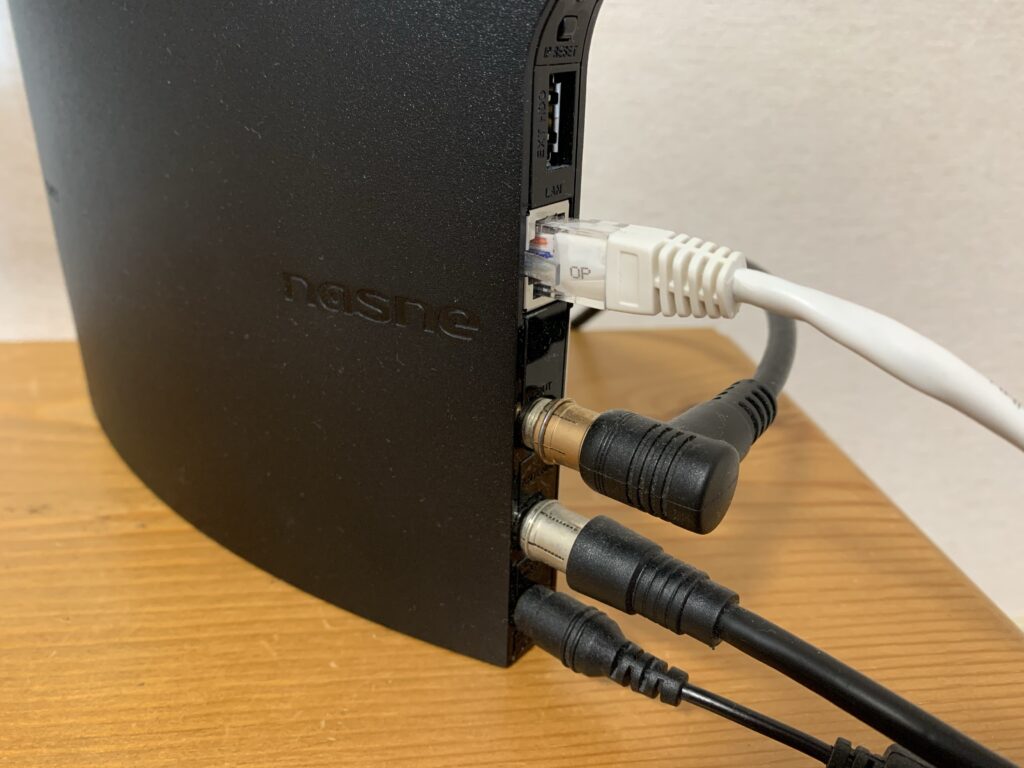
nasneの設置
nasneの背面にLANケーブル、アンテナ(IN)、アンテナ(OUT)、AC電源を接続します。
Step 3:torne mobile各種設定
nasneの設置が完了したら、最後にStep0でインストール済みのtorne mobileの設定をして、視聴できるか動作確認をしましょう。
iPadをポータブルテレビにするには、視聴用のアプリtorne mobile(有料版)をiPadにインストールする必要があります。
価格は600円(インストール時)※2021年9月時点
nasneを無線LAN対応
nasneの設置場所はアンテナ端子があるところに設置すると思いますが、その場所に有線LANの端子があるとは限りませんよね?
このアイテムを使ってnasneを無線LAN対応することができるようです。(私は必要なかったのです)